Trang này hướng dẫn cách chỉnh sửa hàng loạt vấn đề trong Công cụ theo dõi lỗi của Google.
Để chỉnh sửa vấn đề, bạn phải đăng nhập vào một Tài khoản Google. Bạn cũng phải có quyền Chỉnh sửa vấn đề hoặc Quản lý vấn đề đối với các thành phần chứa vấn đề để chỉnh sửa các trường vấn đề. Nếu có quyền Nhận xét về vấn đề, bạn chỉ có thể xem và thêm nhận xét vào các vấn đề.
Chỉnh sửa nhiều vấn đề cùng lúc
Cách chỉnh sửa nhiều vấn đề cùng lúc:
Mở Trình theo dõi lỗi trong trình duyệt web.
Tìm vấn đề bạn muốn chỉnh sửa bằng một trong những cách sau:
- Thanh tìm kiếm trong Công cụ theo dõi lỗi
- Trình tạo tìm kiếm
- Trình chỉnh sửa tìm kiếm
- Bảng điều hướng bên trái
- Danh sách ưu tiên
Chọn các vấn đề bạn muốn chỉnh sửa hoặc nhấp vào hộp đánh dấu ở đầu danh sách để chọn tất cả vấn đề.
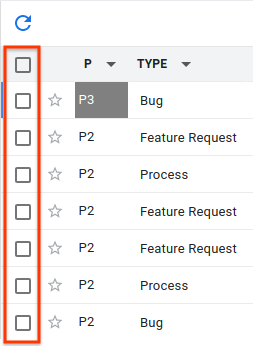
Bạn cũng có thể sử dụng phím tắt x để chọn một vấn đề.
Khi bạn chọn ít nhất một vấn đề, các nút bổ sung sẽ xuất hiện ở phía trên kết quả tìm kiếm.
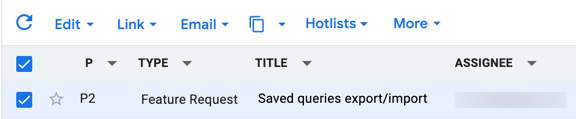
Sử dụng danh sách thả xuống Chỉnh sửa để áp dụng các thay đổi cho tất cả vấn đề đã chọn. Bạn có thể chỉnh sửa nhiều trường vấn đề thường gặp, chẳng hạn như Người được giao, Thành phần và Mức độ ưu tiên.
Nếu thành công, Trình theo dõi lỗi sẽ thông báo cho bạn rằng các nội dung chỉnh sửa đã được thực hiện. Ví dụ:
Đã đặt Loại vấn đề thành "Lỗi" cho 7 vấn đề.
Bạn cũng có thể sử dụng trình đơn thả xuống Chỉnh sửa để thêm nhận xét bằng cách chọn tuỳ chọn Thêm nhận xét.
Sử dụng danh sách thả xuống Đường liên kết để đánh dấu các vấn đề là trùng lặp, đánh dấu hoặc bỏ đánh dấu các vấn đề là đang chặn hoặc bị chặn, hoặc thêm hoặc xoá vấn đề cấp trên.
Sử dụng danh sách thả xuống CC để thay đổi người được liệt kê trong trường CC của các vấn đề đã chọn.
Nếu thành công, Trình theo dõi lỗi sẽ thông báo cho bạn rằng các nội dung chỉnh sửa đã được thực hiện. Ví dụ:
Đã thêm"user@google.com" vào danh sách CC, xoá "user2@google.com" khỏi danh sách CC về 2 vấn đề.
Bạn sẽ không nhận được thông báo nếu cố gắng thêm một địa chỉ email đã có trong danh sách CC hoặc xoá một địa chỉ không tồn tại. Trình theo dõi lỗi coi hành động này là thành công.
Sử dụng nút sao chép để sao chép đường liên kết đến các vấn đề hoặc để sao chép nội dung tìm kiếm về các vấn đề đó.
Sử dụng bộ chọn danh sách ưu tiên để thêm hoặc xoá các vấn đề đã chọn khỏi danh sách ưu tiên.
Nếu thành công, Trình theo dõi lỗi sẽ thông báo cho bạn rằng các thay đổi về danh sách ưu tiên đã được thực hiện. Ví dụ:
Thêm vấn đề vào Danh sách khẩn cấp ['Sprints', 'Overhaul'] về 4 vấn đề.
Việc chọn hoặc bỏ chọn danh sách phát nhanh bằng hộp đánh dấu sẽ không áp dụng thay đổi cho đến khi bạn nhấp vào nút Áp dụng xuất hiện ở cuối danh sách thả xuống danh sách phát nhanh.
Sử dụng biểu tượng Thêm để gắn cờ các vấn đề đó là nội dung rác. Nếu có quyền truy cập của đối tác vào Công cụ theo dõi lỗi, bạn cũng có thể xuất các vấn đề sang CSV.
